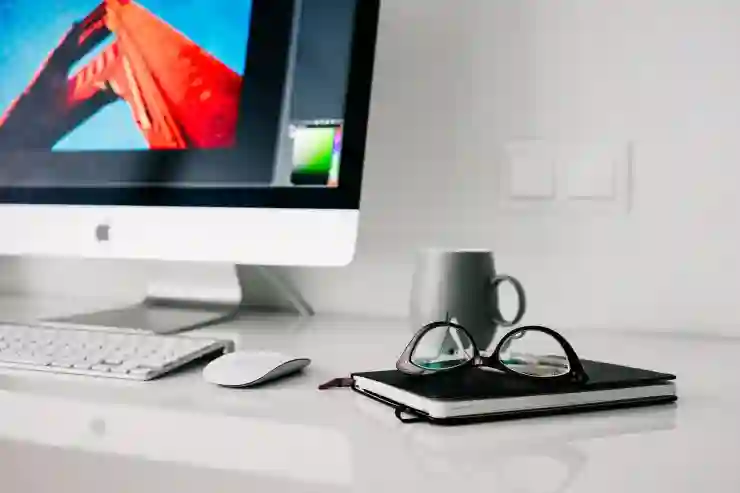인터넷 연결이 안 될 때는 정말 답답한 상황이죠. 일상생활은 물론 업무에도 큰 영향을 미치기 때문에 빠르게 문제를 해결하는 것이 중요합니다. 다양한 원인이 있을 수 있지만, 대부분의 경우 간단한 점검이나 설정 변경으로 해결할 수 있습니다. 오늘은 컴퓨터의 인터넷 연결 문제를 해결하는 몇 가지 방법에 대해 알아보겠습니다. 아래 글에서 자세히 알아봅시다!
네트워크 장비 점검하기
모뎀과 라우터 재부팅하기
인터넷 연결 문제의 첫 번째 해결 방법으로 모뎀과 라우터를 재부팅하는 것을 추천합니다. 전원 버튼을 눌러서 기기를 껐다가 몇 초 후에 다시 켜면 됩니다. 이 과정에서 장비 내부의 메모리가 초기화되며, 간혹 발생하는 작은 오류들이 해결될 수 있습니다. 특히, 모뎀은 인터넷 서비스 제공업체(ISP)와 연결된 중요한 역할을 하므로 재부팅 후에도 문제가 지속된다면 더 깊이 있는 점검이 필요할 수 있습니다.
케이블 연결 상태 확인하기
가끔은 단순한 물리적 연결 문제로 인해 인터넷이 작동하지 않을 수 있습니다. 컴퓨터와 모뎀, 라우터를 연결하는 케이블이 제대로 꽂혀 있는지 확인해보세요. 느슨하게 연결되어 있거나 손상된 케이블이라면 교체해야 할 수도 있습니다. 특히, 이더넷 케이블의 경우 시간이 지나면서 마모가 진행될 수 있으니 정기적으로 점검하는 것이 좋습니다.
Wi-Fi 신호 강도 체크하기
무선 인터넷을 사용하는 경우 Wi-Fi 신호의 세기를 확인해보는 것이 중요합니다. 신호가 약하거나 끊기는 경우에는 위치를 이동시키거나 중계기를 설치해보는 것도 좋은 방법입니다. 또한, 다른 무선 장치나 전자기기가 신호에 방해가 될 수 있으므로 가능한 한 거리를 두어야 합니다.
컴퓨터 설정 점검하기
네트워크 어댑터 상태 확인하기
윈도우 운영체제를 사용하고 있다면 ‘제어판’ 또는 ‘설정’ 메뉴에서 네트워크 어댑터의 상태를 확인할 수 있습니다. 네트워크 어댑터가 비활성 상태라면 활성화시켜야 하며, 드라이버 업데이트도 고려해야 합니다. 최신 드라이버로 업데이트하면 성능 개선뿐만 아니라 안정적인 인터넷 연결을 도와줄 수 있습니다.
IP 주소 및 DNS 설정 리셋하기
때때로 IP 주소나 DNS 서버 설정이 잘못되어 인터넷에 접속할 수 없는 경우가 발생합니다. 명령 프롬프트를 열고 `ipconfig /release` 명령어로 현재 IP 주소를 해제한 뒤 `ipconfig /renew` 명령어로 새로운 IP 주소를 할당받아 보세요. 또한 DNS 캐시를 비우는 것도 도움이 될 수 있으니 `ipconfig /flushdns` 명령어를 입력하여 캐시를 삭제해주면 됩니다.
방화벽 및 보안 소프트웨어 점검하기
방화벽이나 보안 소프트웨어가 인터넷 연결에 영향을 미치는 경우도 많습니다. 이러한 프로그램들이 특정 웹사이트나 서비스의 접근을 차단하고 있을 가능성이 있으므로, 일시적으로 해당 소프트웨어들을 비활성화 해보는 것도 좋은 테스트 방법입니다. 만약 이 방법으로 문제가 해결된다면, 설정을 조정하여 필요한 예외 항목을 추가해야 할 것입니다.
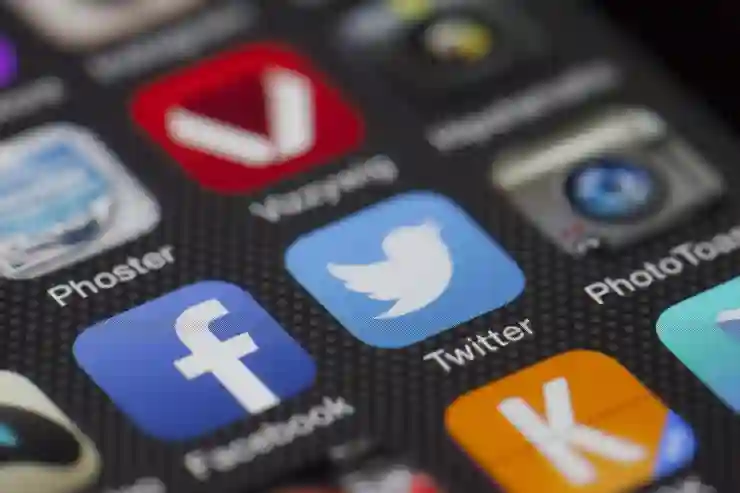
컴퓨터 인터넷 연결 안됨 해결 방법 몇 가지
ISP 문제점 파악하기
서비스 제공업체 연락하기
내부적인 문제를 모두 점검했음에도 불구하고 인터넷이 여전히 불안정하다면 ISP에 직접 문의하는 것이 좋습니다. 가끔은 지역적인 문제나 시스템 유지보수 작업으로 인해 일시적으로 서비스가 중단될 수 있기 때문에, 이러한 정보를 사전에 확인하면 불필요한 스트레스를 줄일 수 있습니다.
서비스 요금 납부 여부 체크하기
인터넷 서비스 요금을 제때 납부하지 못했거나 연체된 경우에도 서비스 제한이 걸릴 수 있습니다. 계좌 정보를 다시 한번 확인해보고 결제가 필요한지 알아보세요. 만약 요금 체납으로 인한 장애라면 즉각적으로 결제 후 서비스를 복구해야 합니다.
대체 인터넷 옵션 검토하기
최후의 방법으로 대체 인터넷 옵션을 고려해볼 수도 있습니다. 핸드폰 데이터 테더링이나 모바일 Wi-Fi 핫스팟 기능을 활용하면 긴급 상황에서 빠르게 온라인으로 접속할 수 있습니다. 특히 이동 중이라면 이러한 옵션은 매우 유용하게 사용될 것입니다.
소프트웨어 및 업데이트 관리하기
운영 체제 업데이트 확인하기
컴퓨터의 운영 체제가 구버전인 경우 Internet Protocol(인터넷 프로토콜) 관련 기능이나 보안 패치가 누락되어 있을 수 있습니다. 주기적으로 운영 체제를 업데이트하여 최신 기능과 보안을 유지하는 것이 중요합니다. Windows에서는 ‘설정’ > ‘업데이트 및 보안’ 메뉴에서 쉽게 확인하고 설치할 수 있습니다.
브라우저 캐시 클리어 하기
웹 브라우저에서 과거 방문 기록이나 캐시 파일 때문에 문제가 발생할 수도 있으니 주기적으로 클리어 해주는 것이 좋습니다. 각 브라우저마다 캐시 제거 방법은 조금씩 다르지만 일반적으로 ‘설정’ 또는 ‘옵션’ 메뉴 안에 존재하니 참고하여 실행하면 됩니다.
악성코드 스캔 수행하기
마지막으로 악성코드나 바이러스 감염 여부도 체크해야 합니다. 종종 악성코드는 네트워크 연결 속도를 저하시킬 뿐만 아니라 심각한 보안 위협을 초래할 수도 있기 때문입니다. 신뢰할 만한 백신 프로그램으로 전체 시스템 스캔을 수행하여 의심스러운 파일이나 프로그램을 찾아내고 삭제하세요.
마지막으로 정리
인터넷 연결 문제를 해결하기 위해서는 네트워크 장비, 컴퓨터 설정, ISP 상태 및 소프트웨어를 종합적으로 점검하는 것이 중요합니다. 각 단계에서의 점검과 조치를 통해 대부분의 문제를 해결할 수 있습니다. 만약 이러한 방법으로도 문제가 해결되지 않는다면, 전문가의 도움을 받는 것도 고려해보아야 합니다. 안정적인 인터넷 환경을 유지하기 위해 정기적인 점검과 업데이트를 잊지 마세요.
참고할 가치가 있는 정보들
1. 인터넷 속도 테스트를 통해 현재의 속도를 확인해보세요.
2. Wi-Fi 보안 설정을 강화하여 외부 침입을 방지하세요.
3. 주기적으로 라우터 펌웨어를 업데이트하여 성능을 최적화하세요.
4. 네트워크 사용량이 많은 시간대를 피하여 인터넷 사용하세요.
5. 여러 기기를 동시에 사용하는 경우, 대역폭 관리에 신경 써야 합니다.
핵심 포인트만 요약
인터넷 연결 문제 해결은 모뎀 재부팅, 케이블 점검, Wi-Fi 신호 강도 확인 등 다양한 점검 과정을 포함합니다. 컴퓨터 설정과 ISP 상태 또한 중요한 요소이며, 소프트웨어 업데이트 및 악성코드 검사가 필요합니다. 지속적인 유지 관리로 안정적인 인터넷 환경을 확보하세요.
자주 묻는 질문 (FAQ) 📖
Q: 컴퓨터가 Wi-Fi에 연결되지 않을 때 어떻게 해야 하나요?
A: 먼저, Wi-Fi 스위치가 켜져 있는지 확인하고, 네트워크 설정에서 해당 Wi-Fi 네트워크를 선택하여 연결을 시도해 보세요. 만약 여전히 연결되지 않는다면, 라우터를 재부팅하거나 컴퓨터의 네트워크 어댑터 드라이버를 업데이트해 보세요.
Q: 유선 인터넷이 연결되지 않는 경우 어떻게 해결하나요?
A: 유선 케이블이 컴퓨터와 라우터에 제대로 연결되어 있는지 확인하세요. 다른 케이블을 사용해 보거나 다른 포트에 연결해 보세요. 문제가 지속되면, 컴퓨터의 네트워크 설정을 초기화하거나, 라우터를 재부팅해 보세요.
Q: 인터넷 속도가 느릴 때 어떤 조치를 취할 수 있나요?
A: 먼저, 다른 기기에서 인터넷 속도를 테스트하여 문제가 컴퓨터에 국한된 것인지 확인하세요. 만약 특정 기기에서만 느리다면, 불필요한 프로그램을 종료하고, 브라우저 캐시를 삭제한 후 다시 시도해 보세요. 또한, 라우터의 위치를 변경하거나 주기적으로 재부팅하는 것도 도움이 될 수 있습니다.
[연관 포스트 몰아보기]